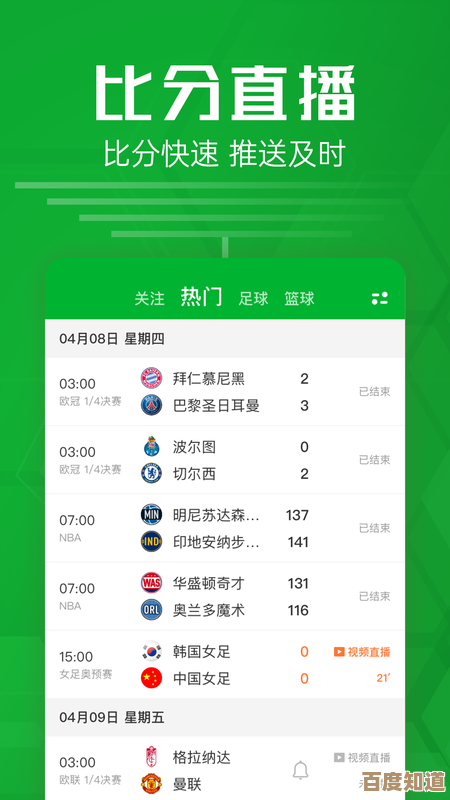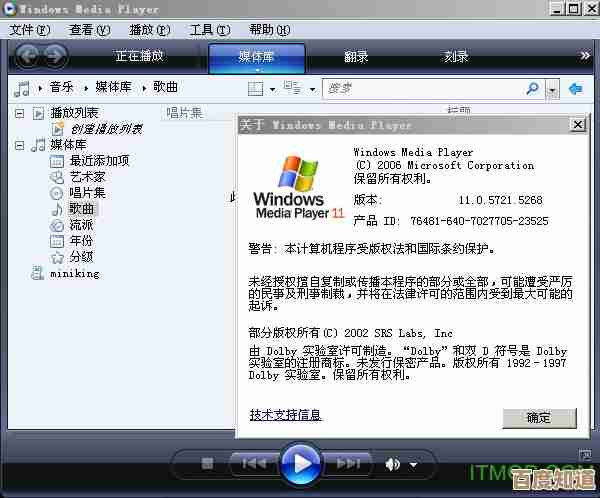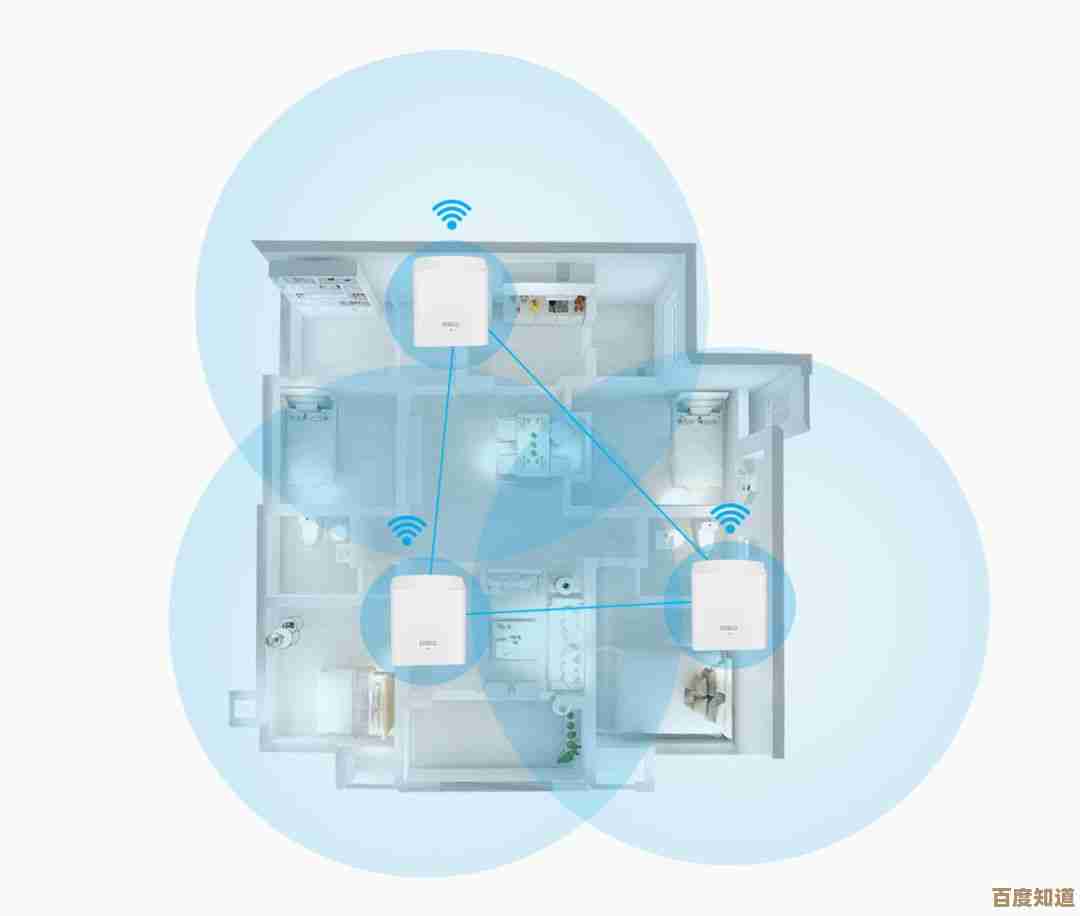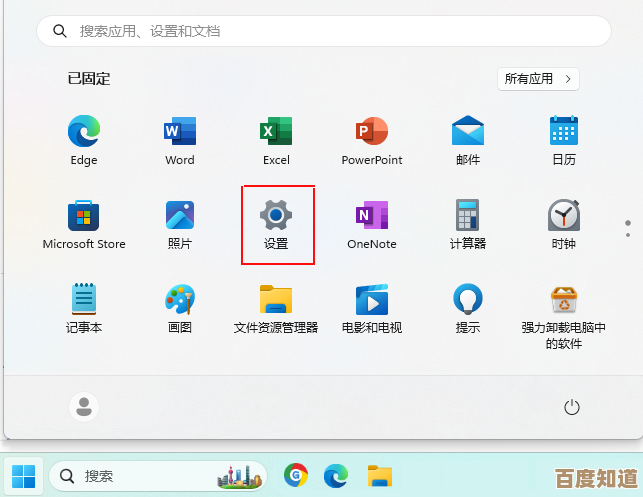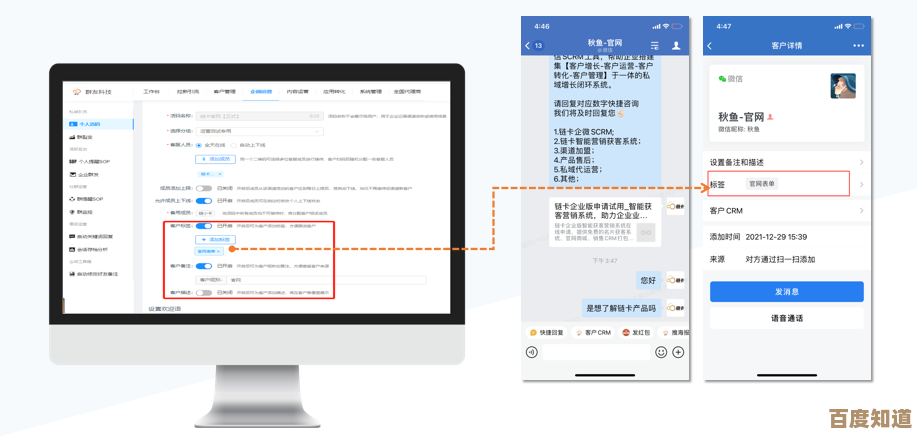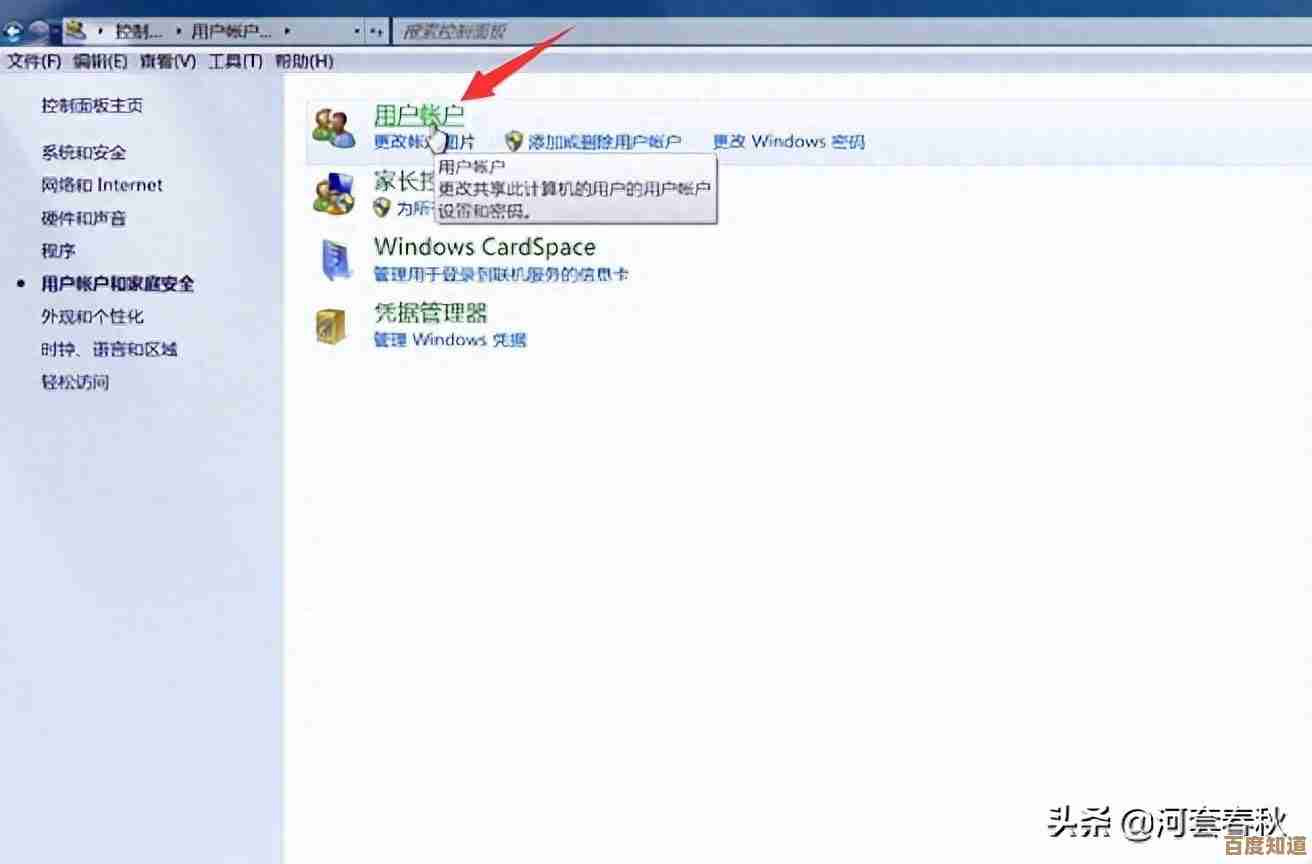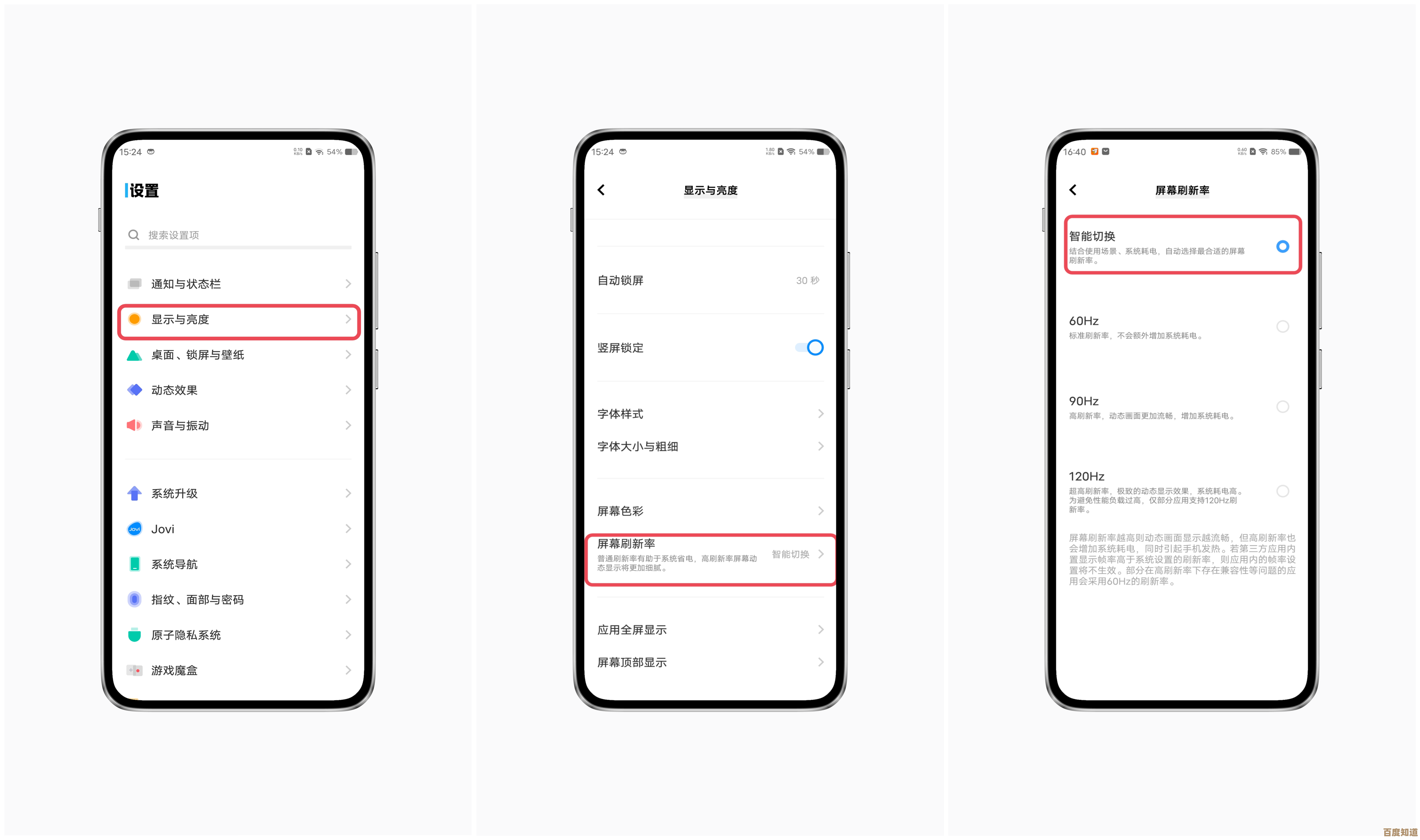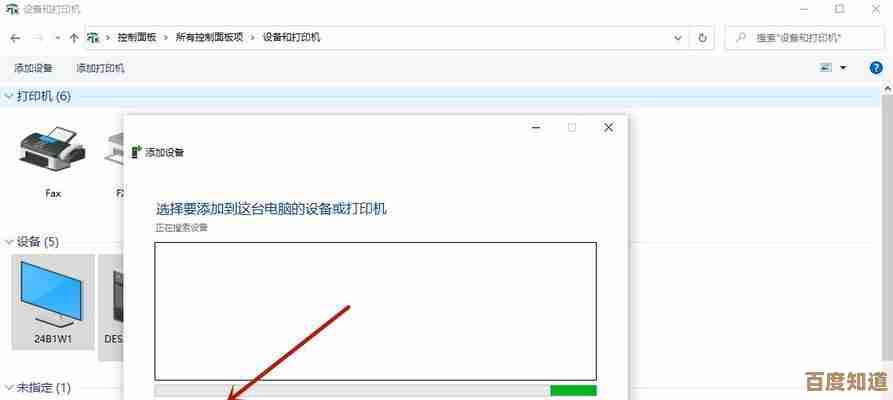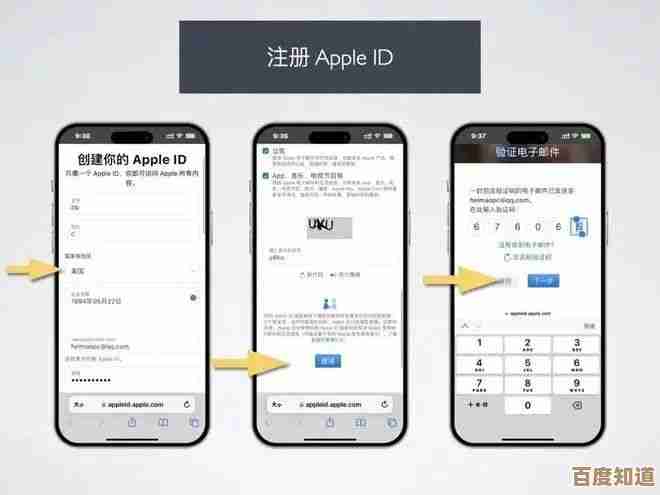掌握系统分区技巧:有效优化计算机存储空间的核心方法
- 游戏动态
- 2025-10-23 06:54:48
- 1
哎,说到给电脑硬盘分区这事儿,我真是有一肚子话想说,你可能觉得这不就是点几下鼠标的事儿嘛,但这里面…真的有很多门道,搞好了电脑用起来那叫一个顺滑,搞不好就是给自己挖坑,天天跟存储空间不足的警告大眼瞪小眼。😅
我记得我第一次自己动手分区,那还是好多年前了,用的是一台老掉牙的笔记本,当时啥也不懂,就觉得C盘得分大点,毕竟系统在那儿嘛,结果呢?软件不敢往C盘装,怕拖慢系统;D盘又小得可怜,没放几个电影就红了,那种感觉,就像你住在一个客厅巨大、卧室却只能放张床的房子里,别提多别扭了,后来我才明白,分区这事儿,真不是拍脑袋决定的,它得跟你实际的使用习惯严丝合缝地搭配起来。
首先啊,咱得打破一个迷思:C盘真的不需要那么大,现在固态硬盘(SSD)普及了,系统本身占用的空间其实很有限,Windows 10/11折腾完,加上虚拟内存、休眠文件这些“隐形大户”,留出150GB到200GB绝对是绰绰有余了,你把C盘搞个500G甚至1T,大部分空间可能常年吃灰,反而浪费了SSD的高速性能,关键是要给C盘“减负”,像微信、QQ这种聊天记录的“吞噬兽”,还有下载工具的默认路径,一定要把它们挪到其他分区去,不然…嘿嘿,过半年你再看C盘,保准莫名其妙就满了,我有个朋友,C盘200G,半年后报警,一查,微信自己就占了80个G,全是工作和群里的文件,简直离谱。
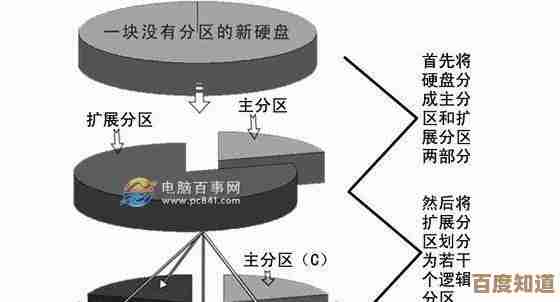
那剩下的空间怎么分?这就看你的“数字生活”是啥样了,如果你是个游戏玩家,那没说的,必须单独划出一个高速SSD分区专门放游戏,现在的3A大作,动不动100G起跳,加载速度又直接跟硬盘读写挂钩,一个专属的游戏分区,管理和性能都能兼顾,像我,就专门有个叫“GameZone”的分区,里面清清爽爽,只装游戏,找起来也方便。
如果你要处理大量照片、视频或者设计文件,那又是另一套思路,这类文件体积大,但对读写速度要求可能没那么极致(除非是4K剪辑 raw格式这类),你可以用一块大容量的机械硬盘(HDD),或者SATA SSD,分出一个“资料库”,这个分区的核心任务是“稳”和“大”,保证你的珍贵数据有个安身之所,一定要养成习惯,所有新项目、新拍的照片,第一落脚点就在这儿,别随手扔桌面。😊 桌面本质是C盘的一部分,乱糟糟的桌面不仅找东西难,还会悄悄蚕食系统盘空间。
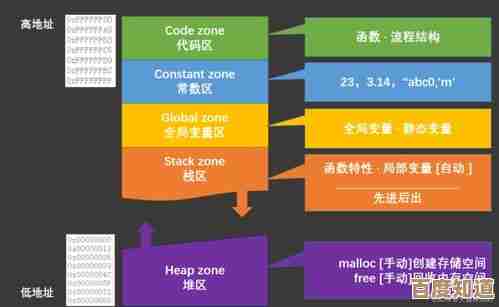
说到工具,Windows自带的“磁盘管理”其实就挺够用的,简单直观,但如果你想玩点高级的,比如无损调整分区大小(就是在不丢失数据的情况下把D盘的空间匀点给C盘),那可能得求助像傲梅分区助手或者DiskGenius这类第三方软件,不过操作之前,听我一句劝:一定一定一定要备份好重要数据! 我不是在开玩笑,任何对分区的操作都有理论上搞崩整个盘的风险,虽然概率很低,但一旦中奖,那真是欲哭无泪,我就有过一次手滑的惊魂时刻,幸好备份救了我。
还有个小技巧,是关于分区命名的,别再用“本地磁盘(C:)”、“新加卷(D:)”这种冷冰冰的名字了,给你的分区起个有意义的标签,System_Core”、“My_Projects”、“Entertainment”,或者像我一样用个小小的emoji图标 🎮 来表示游戏盘,这样不仅在文件管理器里一目了然,也能潜移默化地提醒你每个分区的用途,帮助你维持文件整理的秩序。
说到底,分区技巧的核心,不是技术本身,而是你对你自己数字生活的规划和理解,它就像给你的电脑房子做室内设计,哪里是客厅(系统),哪里是书房(工作区),哪里是娱乐室(影音游戏),规划好了,住起来才舒心,它不是一个一劳永逸的设置,随着你电脑里东西的增多、需求的改变,可能过一两年你觉得当初的分区不合理了,那时候再动手调整也不迟。
嗯…差不多就想到这些,反正吧,别把分区想得太复杂,但也千万别轻视它,花上半个小时,好好规划一下,真的能让你未来好几年的电脑使用体验提升一个档次,至少,再也不用天天看着那个红色的空间不足提示心烦了,对吧?
本文由韦斌于2025-10-23发表在笙亿网络策划,如有疑问,请联系我们。
本文链接:http://waw.haoid.cn/yxdt/38977.html